Как называется начало видео на youtube

Всем привет. На связи Василий Блинов и сегодня мы переходим к следующей части подготовки канала на Ютубе. 10 основных шагов настройки сделаны, осталось пара нюансов, которые настроим позже, они необязательны и требуют определённых условий. В данной статье мы начнём делать заготовки для оформления видео и, первым делом, разберём, как сделать заставку на видео на YouTube.
Всего нам нужно подготовить и разобраться, как делать 3 элемента:
В статье про оформление канала на Ютубе я уже рассказывал, для чего нужны эти элементы, и чем они отличаются. Не знаю, как у вас, но я поначалу реально запутывался, что такое значок, превью, заставка, иконка, обложка, интро и т. д. на Ютубе.
Заставка (значок, превью) на видео ставится после или во время загрузки его на канал. Стандартно Ютуб сам выбирает 3 кадра на выбор из видеоролика. Вот как это выглядит.
Как поставить заставку на видео на Ютубе?
Вставить свою картинку на заставку можно сразу, когда загружаете видеофайл на канал. Пока идёт обработка, вы уже можете поставить значок.
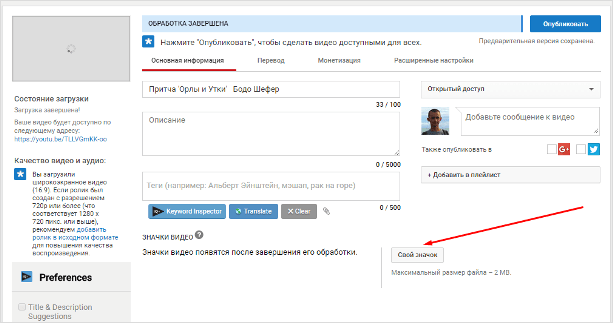
Либо сделать это можно через творческую студию.
Шаг 1. Заходите на свой канал и нажимаете “Менеджер видео”.
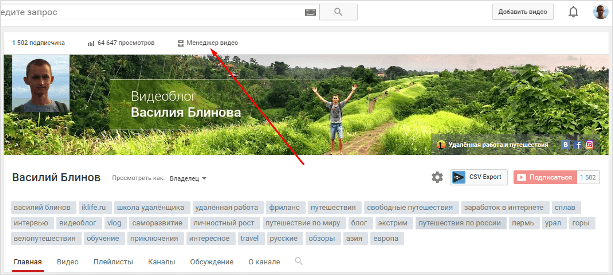
Шаг 2. Выбираете необходимый ролик, на который будем ставить или менять персонализированный значок, и нажимаете “Изменить”.
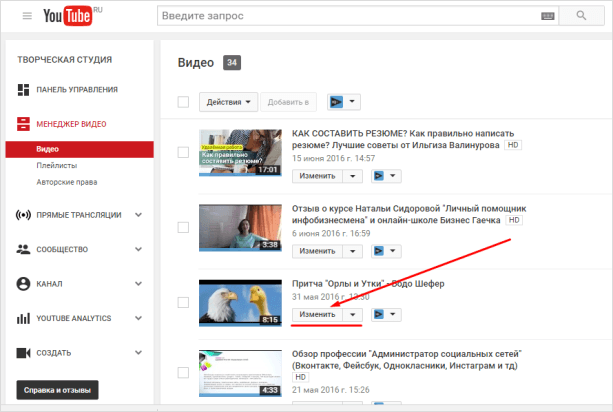
Шаг 3. Нажимаете на кнопку “Свой значок” и выбираете готовое изображение на компьютере. Если у вас к этому видео был установлен значок, то наведите на него курсором и увидите надпись “Изменить изображение”.
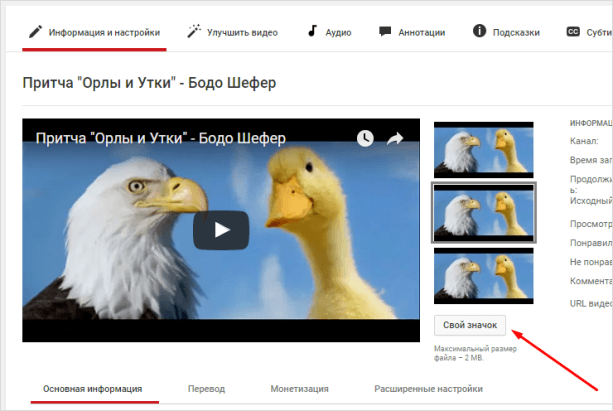
Блин. Плохой пример взял, не видно, что кадры из видео разные.
Всё, готово. Через некоторое время он начнёт отображаться.
Какой должна быть заставка на видео?
Вместе с советами Академии Ютуб для авторов хочу дать несколько рекомендаций.
Цель заставки — привлечь внимание зрителя и дать понять, о чём данный ролик. Делайте её такой, чтобы она выделялась среди остальных.
Придерживайтесь простых правил:
- Берите изображения, соответствующие содержанию и названию видео. Не стоит ставить значок лишь бы привлечь внимание. Помните, что любое несоответствие содержанию ролика является нарушением правил Ютуба.
- Для каждого видео ставьте уникальный значок.
- Подбирайте интригующие и качественные изображения
- Добавляйте элементы фирменного стиля своего канала. Круто, когда заставки на канале делаются в одном стиле с элементами бренда.
- Используйте текст. Сочетайте его с названием ролика. Главное, делайте его таким, чтобы он хорошо читался. Лучше использовать в тексте только заглавные буквы.
- Создавайте значки в высоком разрешении. Чтобы их можно было разглядеть не только на большом экране, но и с мобильного телефона.
- Используйте правило третей. Шаблон, который вы можете найти ниже, будет размечен по этому правилу.
Ну и самое последнее — анализируйте в YouTube Analytics по каким значкам кликают лучше, а по каким — наоборот. Меняйте значки и добивайтесь лучшей конверсии.
Как сделать значок к видео?
Я подготовил для вас шаблон для Photoshop с разметкой, по которому сам делаю себе значки. Все в основном пользуются программой Фотошоп, если вы ещё не имеете навыков работы в ней, то советую начать их осваивать. Очень пригодится всем, кто работает и зарабатывает в интернете.
Либо лучший вариант для вас будет обратиться к дизайнеру и заказать фирменные шаблоны для значков. Пусть сделает несколько вариантов, чтобы вам потом оставалось менять только текст, фон и некоторые элементы.
СКАЧАТЬ ШАБЛОН ДЛЯ ФОТОШОПА
Подбираете картинку или делаете скриншот кадра и вставляете в шаблон. Добавляете элементы фирменного стиля, надписи и готово.
Требования к изображению для значка: загружать значки можно в формате JPG, GIF, BMP или PNG. Рекомендуемое разрешение – 1280 x 720, размер – не более 2 MB, а соотношение сторон – 16:9.
Вот ещё несколько полезных видеоуроков.
На этом сегодня всё, делайте крутые значки, мимо которых точно нельзя пройти. Всем удачи и увидимся в следующей части.
Все вопросы и комментарии вы можете оставить под этой статьёй.
Мастерок.жж.рф
Хочу все знать
YouTube — очень крутой сервис, который позволяет нам просматривать миллионы роликов и фильмов. И, чтобы сделать работу с ним комфортнее и легче, посмотрите список полезнейших настроек, собранных http://www.adme.ru/ (ну я немного добавил), которые помогут вам использовать его по полной.
Итак, переходим к списку этих самых хитростей …
1. Сделайте гифку из видео
Просто добавьте «GIF» перед ссылкой на видео в YouTube. Вот так:
Вы переместитесь на GIF YouTube, где сможете установить длину гифки и добавить заголовок.
2. Найдите страницу любимого музыканта
Просто наберите в поиске #имямузыканта.
Полные альбомы упорядочены в плейлисты в секции Albums.
3. Караоке
Musixmatch является бесплатным приложением для браузера Chrome, которое накладывает текст песни на музыкальное видео. В приложении содержатся тексты более 7 миллионов песен на 32 языках.
4. Узнайте, что за музыка играет
MooMa.sh — это что-то вроде Shazam, но только для YouTube. Данный сайт может идентифицировать любую песню или мелодию в указанном видео. Просто скопируйте и вставьте ссылку на видео и смотрите, как все работает!
5. Режим театра
Если нажать небольшой прямоугольник в нижнем правом углу видео, то вы перейдете в режим «театра».
6. Автоматическое воспроизведение
Чтобы остановить автоматическое воспроизведение, нажмите кнопку Autoplay.
7. Проверьте соединение
Программа Video Quality Report от Google может показать вам, какое качество видео поддерживается вашим провайдером.
8. Новый дизайн YouTube
Зайдите на youtube.com/testtube и нажмите на Перейти на новый проигрыватель. Вы сможете протестировать новый дизайн YouTube-плеера, который имеет прозрачную строку состояния, и на нем так же можно устанавливать любой размер экрана.
9. Смотреть YouTube на телевизоре
Запустите видео на смартфоне или планшете и смотрите его на большом экране через Wi-Fi-соединение (все SMART TV могут ловить сигнал Wi-Fi).
Для этого нужно открыть YouTube на мобильном устройстве, запустить видео и найти в соединениях ваш телевизор. Главное, чтобы ваши устройства были подключены к одной сети Wi-Fi. Подключение происходит автоматически, но можно сделать это и вручную.
10. Поделиться с определенного времени
Если нажать Сtrl + правая кнопка мышки, то можно поделиться видео с установленного времени.
Просматриваете видео до определенного, необходимого Вам момента и нажимаете на паузу, щелкаете по плееру правой кнопкой мыши и в открывшемся контекстном списке выбираете: «Copy video URL at current time» либо «Копировать URL видео с привязкой ко времени«. В итоге, Вы получите в буфер обмена ссылку, которую можно будет отправить кому угодно. Если тот, кому Вы отправили эту ссылку, щелкнет по ней, то он начнет просмотр с того самого, заданного вами, места и ему не придется тратить время и трафик на просмотр всего видеоролика. Так Вы сможете показать другу именно тот момент видео, который хотели.
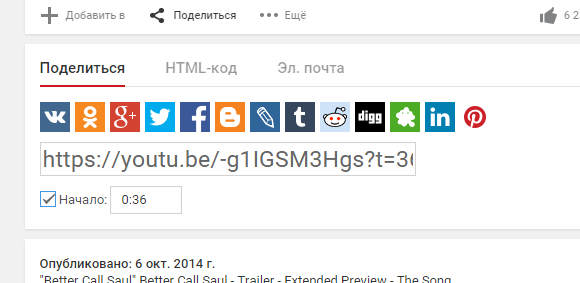
Вставить только часть видео можно так же с помощью обычной ютубовской ссылки, только сгенерировать ее с временной меткой — под видео во вкладке «поделиться» будет чекбокс со временем, ставим галочку и ссылка генерируется с меткой.
11. Просмотр для детей
Приложение YouTube Kids для iOS и Android предлагает только те видео, которые можно смотреть детям.
12. Оптимизация для медленного интернета
Если из-за слабого интернет-соединения видео тормозит, зайдите наyoutube.com/account_playback и выберите опцию «У меня медленное соединение». Не надо включать HD-видео.
13. Точный поиск
Чтобы находить именно те ролики, которые вам нужны, можете добавить к вашему запросу следующие слова:
— «channel», или «playlist»;
— «HD» — для высокого разрешения, или «3D» — для видео в 3D;
— вставляйте в ваши запросы кавычки и знаки + / -, чтобы добавить или исключить из поиска (например: «beyonce» + «destiny’s child» или «beyonce» — «jay-z»).
14. Быстрый поиск уроков по фитнесу
Чтобы проще было найти уроки по фитнесу, зайдите на сайт Youfitness.me. Там они упорядочены по типу и длительности.
15. Извлечь аудиодорожку в MP3.
Просто зайдите на сайт Peggo.
16. Свой видеоплейлист
Сайт Solon совмещает в одном плейлисте видео c YouTube и Vimeo, а также аудиофайлы из SoundCloud.
17. Смотреть видео поверх окон
Floating YouTube является приложением для браузера Chrome, которое позволяет закреплять видео на YouTube поверх всех остальных окон.
18. Скорость воспроизведения
Если нажать на небольшую шестерню в правом нижнем углу любого видео на YouTube, то можно выбрать скорость воспроизведения видео.
Медленное воспроизведение, например, очень полезно при просмотре обучающих видео.
19. Настраиваем приватность
Если вы зарегистрированы на YouTube, зайдите в настройки приватности и поставьте нужные галочки, чтобы другие пользователи не знали, на какие каналы вы подписаны.
20. Горячие клавиши:
K — пауза или проигрыш
J — перемотка на 10 секунд
L — быстрая перемотка на 10 секунд
M — выключить звук
цифра 0 — в начало видео
цифры от 1 до 9 — перепрыгнуть на 10% — 90%
«+» – увеличить шрифт
«-» – уменьшить шрифт
21. Как скачать видео с YouTube
Есть несколько сайтов и приложений для браузера Chrome, которые позволяют скачать видео с YouTube. Вот одно из них:
Save From Net. На этот сайт можно зайти отдельно и скопировать ссылку на видео или вставить в ссылке перед словом «youtube» буквы «ss». Вы попадете на ту же страницу.
Выбираем любое видео на Youtube, заходим на его страницу и в адресной строке перед «youbube» в URL ролика дописываем «save», чтобы получилось примерно так «http://www.saveyoutube.com/watch?v=2XBmK8WrJB8&feature=g-vrec#_
22. Убрать рекламу
Пользователям Google Chrome достаточно установить расширение Adblock для YouTube. Теперь вы сможете смотреть видео без лишних ожиданий!
23. Как вставить на свою страницу только часть видео?
Если вы хотите вставить в свой пост видео с YouTube, чтобы оно воспроизводилось с определенного момента, а не с самого начала, то для этого надо взять с YouTube HTML-код ролика, найти в этом коде либо «999999«, либо «player_detailpage» (они идут перед кавычкой и треугольной скобкой) и вставить после них, перед кавычкой, вот такую конструкцию «&start=«, либо «#t=«. Эти надписи в HTML-коде, после которых необходимо вставить данные конструкции повторяются 2 раза, но проставлять указанное дополнение нужно только после первых! После знака «=» укажите время, с которого начнется воспроизведение. Например, 45 секунд. В данном случае эта часть кода будет выглядеть либо так «999999&start=45″>«, либо так «player_detailpage#t=45″>«. Для обозначения времени используются только секунды, соответственно, если надо начать воспроизведение с 3 минут, прописываем 180. Необходимое время также можно взять из ссылки, о которой шла речь в пункте № 2, нужное число будет там в конце.
24. Как включить автозапуск видео?
Если Вы хотите, чтобы видео запускалось автоматически при открытии той страницы, на которую Вы его добавили, то аналогично предыдущему пункту № 3 после »999999« или «player_detailpage» допишите «&autoplay=0«.
25. Как заблокировать автозапуск видео?
Когда Вы открываете страницу с видеороликом на сайте YouTube, то он сразу начинает проигрываться. В определенных случаях это может быть неудобным. Особенно, если у вас медленный интернет и вам приходится ждать, пока ролик загрузится. Кого-то это может просто раздражать. Для отмены автовоспроизведения в браузере Google Chrome надо установить расширение Stop Autoplay for YouTube . После установки ничего больше делать не надо, плагин будет автоматически блокировать автовоспроизведение. Для Mozilla Firefox есть аналогичное расширение TubeStop.


Заставка для видеоролика – это короткое вступление перед видео. Она формирует первое впечатление зрителя о просматриваемом материале. Успешный видеоблоггинг или презентация невозможны без яркой заставки перед видео. Она помогает привлечь внимание и мотивирует досмотреть ролик до конца. Кроме того, заставка в середине видео разделяет сложный материал на несколько частей и дает зрителю время запомнить материал.
Зачем нужна заставка перед видео
Одной из самых известных заставок во всем мире является интро Universal Studios. Когда в кинотеатре гаснет свет и зрители видят загорающиеся огни Земли, их сердце замирает в ожидании прекрасного фильма. За долгие годы использования этой заставки, киностудии удалось выработать у зрителей эту сильную ассоциацию. Видеозаставка является визитной карточкой бренда и ассоциируется с определенным уровнем качества.
Использование видеозаставок в рекламе или на личном канале на YouTube имеет свои преимущества:
- Пропадает необходимость каждый раз заново представлять бренд и свое имя — можно сделать это лаконично и красиво с помощью заставки.
- Вступления перед рекламой продуктов вызывают прочные ассоциации с брендом и повышают его узнаваемость.
- Заставки, выполненные в фирменном стиле, подчеркивают уникальность и профессионализм компании.
- Динамичные заставки помогают выделить видеороликсреди множества других.
- Яркие заставки «цепляют» внимание зрителя, и он лучше концентрируется на всем видеоролике.
- Повышенное внимание активирует долгосрочную память, и потребитель хорошо запоминает прорекламированный товар.
Применение заставок
Видеозаставки могут использоваться в таких случаях:
- в начале ролика: для привлечения внимания и улучшения концентрации зрителя;
- в середине: при монтаже видео возможно использование динамических переходов с фирменным логотипом для разделения сложного материала на простые для понимания эпизоды;
- в конце: для того, чтобы еще раз напомнить название бренда и дать время зрителю усвоить полученный материал.
Продолжительность заставки колеблется от 3 до 15 секунд. При выборе длительности стоит помнить, что:
- слишком короткая заставка не успеет привлечь внимание;
- длинная заставка уместна лишь в том случае, если несет дополнительную информацию помимо названия бренда (контактный телефон, имя автора, ссылка на блог) — не стоит заставлять зрителей долго ждать.
Где же можно применять заставки? Приведем несколько примеров.
- Реклама нескольких различных товаров одного бренда выглядит гораздо эффектнее, если используется одинаковая заставка – это способствует формированию имиджа компании.
- На презентациях редко используются обычные шаблоны PowerPoint со стандартными переходами – этим уже никого не увидишь. Красочная заставка привлекает внимание аудитории.
- Преимущественное большинство видеоблоггеров используют видеозаставки перед своими видео. Обычно это короткие вступления с именем блоггера. Заставка помогает выделить видео среди миллионов других.
Создать вирусное видео: почувствуй себя Спилбергом
Вирусное видео – самый эффективный из нестандартных способов рекламы. Но существует ли единая формула того, как создать успешный вирусный ролик? Сегодня мы постараемся это выяснить
Аэросъемка с квадрокоптера: топ лучших видео
Квадрокоптер позволяет снимать яркие и эффектные видео с удивительных ракурсов. В этой статье вы увидите ряд самых разнообразных роликов, которые обязательно вас удивят и вдохновят
Алгоритм создания заставки для видеоролика
Для создания заставки в первую очередь необходим логотип высокого качества – именно на нем акцентируется внимание заставки. Предоставляя специалистам анимационной студии качественный логотип, заказчик может быть уверен в том, что лого будет отлично выглядеть на любых устройствах.
Краткий алгоритм создания заставки профессионалами выглядит следующим образом:
- Определяется продолжительность и технические характеристики будущей заставки.
- Создается сценарий – даже для 10-секундного видео, полностью состоящего из 3D эффектов, необходим краткий набросок появления логотипа.
- Аниматоры создают уникальные эффекты и переходы с помощью профессионального программного обеспечения.
- На видео накладываются звуковые эффекты.
Несколько советов по созданию заставки самостоятельно:
1. Легче всего сделать заставку из бесплатного шаблона. Но главный недостаток готовых заставок в том, что они понижают уникальность видеоролика. Ниже приведены примеры заставок, которые можно легко найти на специальных сервисах. Они выглядят очень эффектно и динамично, но, используя их, пользователь не получает ничего нового и уникального.
2. Недопустимо использование первого понравившегося трека или музыки, скачанной из интернета – необходимо проверить, допускается ли использование аудиозаписи в коммерческих целях. В случае, если надо добиться абсолютной уникальности заставки, лучше заказать музыку отдельно, и получить свой фирменный трек.
3. Заставка должна кратко отображать философию бренда и стоит выполнить ее с использованием элементов фирменного стиля.
Преимущества профессиональной заставки на заказ
- Специалисты анимационной студии Kinesko используют самое новое программное обеспечение для создания заставок и спецэффектов. Нет необходимости самостоятельно осваивать сложные программы и учиться создавать эффекты.
- Заказывая заставку, клиенты всегда могут быть уверены в точном соответствии их представлений и полученного результата.
- Каждая заставка выполняется по индивидуальному заказу, что гарантирует совершенную уникальность работы.
Обращаясь в анимационную студию Kinesko, вы можете быть уверены в высоком уровне профессионализма наших специалистов. Свяжитесь с нами по телефону или по почте, указанными ниже, и получите полную консультацию по созданию вашей уникальной заставки для видеоролика.
Вступительная заставка — Википедия
Вступительная заставка или опенинг (англ. title sequence, opening, сокращённо OP) — художественный метод, посредством которого в фильмах (телевизионных передачах и компьютерные играх) представляется название произведения, имена создателей и актёров. В основном вступление отражает визуальное содержимое, знакомит с персонажами и в некотором смысле кратко передает концепцию сюжета,[1] используя при этом художественные приёмы и стиль произведения. Не перечисленные во вступительной заставке ключевые персоны (участвовавшие в производстве фильма), указываются в идущих после вступительных титрах, являющиеся наложением текста на происходящее действие.
Название произведения обычно стилизовано, в основном отражая суть передаваемого содержимого.
С момента изобретения кинематографа вступительные музыкальные заставки были использованы в началах фильмов для того, чтобы определить, какие кинопроизводственные компании участвовали в его создании и в качестве сигнала о том, что фильм начался.
С конца 1950-х годов, вступительная заставка фильма выделилась отдельной ветвью современного дизайна и иллюстрации. Как концептуальное направление, её стали впервые развивать Сол Басс и Морис Биндер, они же вдохновили многих подражателей как в кино, так и в телевидении.
Однако некоторые ранние фильмы имеют довольно необычные и особенные разработки вступительных заставок. К примеру в «Бот Шоу» (англ. Show Boat) 1936 года, как заставка используется постепенное накладывание на экран маленьких вырезанных бумажек с текстом[2]. Её создал Джон Харкридер (John Harkrider), который создал костюмы для оригинальной бродвейской постановке мюзикла 1927 года[3].
Вступительные заставки для полнометражных фильмов в настоящее время не очень распространены, в основном, она присутствует в многосерийных телевизионных фильмах и представляет собой короткую нарезку ключевых кадров. Их использование в полнометражном кино сейчас считается атрибутом архаичности, но некоторые фильмы, грамотно используя метод, добиваются эффектного зрелища.
Известные примеры[править | править код]
 | Список примеров в этом разделе не основывается на авторитетных источниках, посвящённых непосредственно предмету статьи или её раздела.Добавьте ссылки на источники, предметом рассмотрения которых является тема настоящей статьи (или раздела) в целом, а не отдельные элементы списка. В противном случае раздел может быть удалён. |
- Сейлор Мун (1992—1997, 2004) — под звуки мелодии «Попкорн» главная героиня сериала, Усаги Цукино, восстанавливает разрушенное Лунное Королевство после битвы с Королевой Берилл. Это второй опенинг сериала из трех возможных вариантов.
- Игра (1997) — под звуки пианино проигрывается старое семейное видео главного героя.
- Угнать за 60 секунд, 2000 — камера облетает фотографии главных героев, автомобильные модельки и запчасти в красно-черных тонах под композицию Moby — Flower.
- Женщина-кошка (2004) —одновременно со вступительными титрами с помощью старинных гравюр, документов и газетных статей рассказывается о предшественницах главной героини от Древнего Египта до начала XX века.
- Коралина в Стране Кошмаров (2008) — зрителям показывают процесс изготовления тряпичной куклы (одновременно проходят вступительные титры).
Сериалы, так как вступительные заставки идут в самом начале эпизода, как правило, включают сцены из предыдущих эпизодов, после которого проигрываются короткие клипы, представляющие ключевых персонажей, кульминационные моменты и т. п. В настоящее время вступительная заставка для сериала является визитной карточкой. Многие современные западные сериалы имеют собственные узнаваемые видеоряд и музыкальное сопровождение.
Известные примеры[править | править код]
 | Список примеров в этом разделе не основывается на авторитетных источниках, посвящённых непосредственно предмету статьи или её раздела.Добавьте ссылки на источники, предметом рассмотрения которых является тема настоящей статьи (или раздела) в целом, а не отдельные элементы списка. В противном случае раздел может быть удалён. |
- Остаться в живых (2004) — пролетающее за камеру слово «LOST» на чёрном фоне, изменяющее оптический фокус. Если присмотреться, то легко можно заметить низкополигональность фигур, а также кратковременный графический артефакт Z-буфера в букве O.
- Доктор Хаус (2004) — совокупность видеонарезки из сериала и старых медицинских чертежей.
- Декстер, 2006 — представляет собой монтажную нарезку с элементами макросъёмки, в которой повседневные действия, такие как бритьё, чистка зубов и приготовление завтрака, визуально отражают тёмную сущность главного героя.
- Во все тяжкие (2008) — коллаж из кадров эпизодов, плюс игра слов с химическими элементами периодической таблицы. Например, Br и Ba в заголовке сериала.
- Игра Престолов (2011) — камера пролетает над трёхмерной картой мира сериала, останавливаясь на тех местах, где происходит действие предстоящего эпизода. На каждой остановке сооружения поселений возводятся из мелких деталей, подобно часовому механизму, и буквально вырастают из поверхности карты.
В аниме вступительную заставку принято называть опенингом (от англ. opening, сокр.: OP).[4] Его, как правило, показывают после короткой завязки сериала, либо после краткого содержания предыдущих серий, он представляет собой анимацию, изображающую главных героев аниме.
Стилистически большая часть заставок — это анимационные клипы на песни, написанные специально для аниме, последующая продажа которых отдельными дисками даёт авторам существенный доход.[1]
Длится опенинг, как правило, ровно полторы минуты. В течение всего времени ролика демонстрируются титры[1] — имена создателей аниме, композитора, автора первоисточника (если сериал снят по манге или ранобэ), имена озвучивающих актёров (сэйю) и другая информация связанная с производством или сюжетом аниме.
Иногда вступительный ролик также включает в себя субтитры с текстом песни на японском языке, предлагая таким образом зрителю петь.
В некоторых случаях заставка не показывается в первой (первых) серии аниме, если по замыслу авторов не планируется сразу раскрывать внешний облик персонажей или какие-либо элементы сюжета.
После начала тенденции сопровождения игры кинематографическими элементами вступительную заставку принялись внедрять в игровой процесс. Раньше, например, название игры просто отображалось во вступительном видеоролике, проигрываемой после запуска игры, или просто в игровом меню. В игре Fahrenheit опенинг запускается сразу после начала новой игры, и словно в фильмах, отображаются начальные титры под главную тему игры. Некоторые игры, избегая игровых меню и начальных роликов, сразу начинают игровой процесс, ассоциируя его с коротким эпизодом перед началом вступительной заставки, при этом на экране пробегают начальные титры — всё это создаёт эффект просмотра кино, нынче популярного приёма среди разработчиков игры. Примером такого использования является видеоигра по фильму The Lord of the Rings: The Return of the King от EA: геймплей почти неразрывно (без игровых меню, уровня обучения) начинается после заставки, показывающей моменты предыдущего фильма.
Известные примеры[править | править код]
 | Список примеров в этом разделе не основывается на авторитетных источниках, посвящённых непосредственно предмету статьи или её раздела.Добавьте ссылки на источники, предметом рассмотрения которых является тема настоящей статьи (или раздела) в целом, а не отдельные элементы списка. В противном случае раздел может быть удалён. |
- TRON 2.0 (2003) — после короткого эпизода, объясняющего, как герой попал в компьютер, следует заставка под главную музыкальную тему, совмещённая со вступительными титрами — из разных блоков и полигонов собирается название игры.
- Half-Life 2 (2004) — G-Man показывает спящему Гордону Фримену последствия его действий.
- Fahrenheit (2005) — на чёрном фоне падают лепестки роз, показываются названия издателя и разработчика игры (по аналогии продюсера и производителя фильма), главный герой произносит монолог и рассказывает нам свои воспоминания: вся игра является его пересказом произошедших событий. Дальше под музыку главной музыкальной темы над Нью-Йорком летит ворон.
- The Elder Scrolls IV: Oblivion, 2006 — император Уриэль Септим произносит монолог под музыку главной темы, в то время показывается видеоряд, иллюстрирующий слова императора. После монолога камера летит над Имперским городом, показывается название игры.
- Остаться в живых (2008) — вся игра построена на эпизодах, схожих с теми же в сериале. Каждый эпизод, кроме первого, начинается перечислением ключевых моментов игры («В предыдущих эпизодах игры»), при этом все ролики срежиссированы подобно сериалу, после которого следует знаменитая заставка пролетающего слова «LOST». Примечательно, что авторы игры следуют, хотя бы художественным, канонам оригинального источника: игра начинается с показом глаза главного героя с близкого расстояния — в сериале таким образом представляли каждого нового персонажа.
- Prototype (2009) — игроку кратко рассказывается о событиях игры словами протагониста, а также демонстрируются его возможности.
какой должна быть заставка ролика и как ее сделать
Снова приветствуем наших уважаемых читателей, и сегодня мы расскажем вам, как создать интро-видео для вашего YouTube-канала. Вопрос мы разберем подробно, приведем пошаговые инструкции, подкрепленные видеоуроками. Но начнем с того, что же это такое – интро для канала на YouTube.Что такое intro-видео и какие функции оно выполняет
Интро
Это короткая видеозаставка в самом начале ролика, которая призвана озаглавить ролик и отчасти привести его к единому стилю канала, сделать хорошо узнаваемым. Кроме того, заставка создает определенный настрой и повышает вовлеченность зрителя в просмотр. Длительность такой заставки чаще всего не превышает 10 секунд.
Пример: Почти у всех кинокомпаний, есть своё интро и вы можете его наблюдать при начале любого фильма, как на картинке:
Интро для ролика на YouTube играет ту же роль, что и заставка к сериалу. Согласитесь, когда вы запускаете очередной эпизод любимого сериала, уже одни только звуки заставки вызывают приятное чувство предвкушения и настраивают на увлекательный просмотр, хотя вы можете еще даже не подозревать, о чем вообще пойдет речь в серии. Необходимость хорошей заставки не вызывает сомнения, не правда ли? То же самое касается YouTube-контента.
Как сделать заставку-интро для Ютуб-канала?
Создать интро для выкладываемых на Ютуб можно несколькими способами:
· самостоятельно в видеоредакторе (облегченный вариант – по готовому шаблону);
· заказать стороннему специалисту;
· Сделать самостоятельно;
· найти и адаптировать готовую заставку из открытых бесплатных источников;
· Как вставить заставку в готовое видео.
Рассмотрим подробнее эти способы и предложим варианты упрощения задачи.
Способ первый. заказать изготовление заставки специалисту
Если вы новичок в видеомонтаже и дизайне, сделать хорошую заставку вам, скорее всего, будет затруднительно. Если при этом у вас есть какой-никакой бюджет, заказать оригинальную заставку у специалиста – это лучшее решение из возможных. Существует предостаточно больших и малых бирж фриланса, где за разумную плату, практически по тендерной схеме, вы можете выбрать достойного исполнителя и получить хороший результат.
Стоимость таких услуг будет сильно зависеть от ваших требований по составу и качеству (сложность заставки, сроки выполнения и т. д.) и уровня самого исполнителя. Очень приблизительн
как называется заставка в видео на ютубе? Как называется заставка в видео на ютубе и как её сделать?
Шапка… Делают в видеоредакторе
Я тоже интересуюсь, пожалуйста отправь ответ когда скажут…
футажи делается в adobe after effects
В начале видео — интро, в конце видео — аутро.
превьюшка) вроде после загрузки видео есть возможность загрузить картинку на превью
Как выбрать название (заголовок) для видео на YouTube?
Как назвать видео? Как привлечь внимание? Как попасть в поисковики? Зачем вообще все это нужно и как это поможет?
Ответы на эти вопросы вы узнаете из этой статьи. Читайте до конца, чтобы получить больше просмотров на ваши видео, привлечь новых подписчиков на канал.
Название
Как корабль назовешь, так он и поплывет: название – одна из важнейших частей видеоролика. Если хочется собрать больше просмотров, то нужно сильно задуматься, отражает ли название вашего ролика его смысл?
Допустим, наш канал – о рыбалке. На нем есть несколько роликов. Если все их назвать просто «рыбалка» или «ловим рыбу», то зритель не сможет понять, какую ценность несет каждое конкретное видео. Название должно информировать. Например, «Спининг. Ловим рыбу на Волге», показывает, где и на что ловится рыба. Так, например, обзор надувной лодки стоит назвать «Надувная лодка фирмы Х, тест, обзор, испытания». Плохие названия – fffaasd cam video, рыбалка, lovim ribu, очень интересная рыбалка 2015 вот такой вот язь.
Крайне важно давать правдивое название, чтобы не обманывать зрителя. Если название что-то обещает, чего в ролике нет – аудитория разочаруется и удержание аудитории сильно пострадает. Кроме того, обман – нарушение правил YouTube!
Очень желательно, чтобы название ролика содержало ключевые слова. Так зрители получат возможность находить видео на YouTube с помощью поисковой строки.
Интересный факт :
Ключевые слова – это слова и сочетания, которые ищут люди в надежде найти что-то, что им нужно. Например, если человек хочет купить автомобиль в Москве, то пишет в поисковике «купить авто москва». У каждой тематики есть свои ключевые слова, в нашем примере про рыбалку это может быть такой набор: рыбалка, рыбная ловля, удочка, рыба, спининг, река, озеро, окунь, карп, сом, леска, крючки, грузила, лодка, лодочный мотор и другие. Какие ключевые слова у вашей тематики?
На 2019-й год YouTube является самым масштабным поисковиком мира (даже больше гугла), так что бизнесы постепенно снимают ролики и закрепляются по конкретным ключам (сначала придумывают ключ, а потом уже снимают видео)
Если мы хотим, чтобы наш канал про рыбалку могли найти рыбаки, то надо узнать, какие запросы – самые популярные. Сделать это можно через https://wordstat.yandex.ru/. Пишем ключевое слово и узнаем, как часто его искали.
Выбираем нужное ключевое слово, например, у нас видео про ловлю окуня. Название может выглядеть так: «Окунь. Рыбалка. Истории рыбака. №1». В начале два ключевых слова – окунь и рыбалка, далее авторское название рубрики и номер по порядку. Чем ближе к началу ключевые слова, тем лучше они будут находиться в поиске.
Важно!
Название не должно быть слишком длинным, иначе оно не вместится в выдачу, либо будет некорректно показываться на мобильных устройствах
Совет
Имеет смысл изменить название ролика через 15-20 дней после загрузки. Первые 15 дней его будут смотреть через рекомендуемые видео и в ленте новостей, а уже после его опознают поисковики и будут обращать больше внимания на ключевые слова
Самое главное:
- Информативное правдивое название должно четко отражать, о чем видео.
- Ключевые слова в названии должны стоять на первом месте. Знайте ваши ключевые слова.
- Название должно побуждать посмотреть, завлечь, заинтриговать зрителя.
Как назвать канал на Ютубе? Влияние названия на продвижение.
Всем привет, друзья, с вами Серегей Войтюк. Сегодня я отвечу на вопрос одного из своих подписчиков о том, как назвать видео на Ютубе: стоит ли его разделять запятыми, точками, палочками, какие слова выделять капс локом, какие нет и так далее.
Правильное название не гарантирует результат.
Очень многие из авторов каналов уделяют большое значение именно SEO-оптимизации ролика. Они считают, что если в каком-то особом месте поставить не точку, а запятую, то успех неминуем. Но это, может быть, было года 4 назад, сейчас всё работает совсем по-другому.
На самом деле, успех Вашего видео в 90% случаев определяет его контент. То есть какой бы классной ни была оптимизация видео, если оно неинтересно подписчикам, если оно не заходит аудитории, раскрутить его не удастся. Но если у Вас хороший контент, то SEO-оптимизация поможет Вам набрать значительно больше просмотров. Поэтому давайте узнаем точно, как же правильно составлять название. На самом деле, поставите вы точку, запятую, слеш, палочку, вообще не имеет никакого значения.
Нет универсального правила, как назвать видео на Ютубе. К разным ситуациям нужны разные подходы.
- Вы хотите продвигать свой ролик в топ поиска.В этом случае имеет значение ключевое слово, по которому Вы хотите продвигаться. Оно обязательно должно стоять в начале названия. В таком случае у Вас намного больше шансов занять позицию повыше в поиске. Поставите Вы после него точку, запятую, тире или слеш, не имеет абсолютно никакого значения.
- Вы снимаете влоги или другой развлекательный контент.В этом случае основной трафик идёт из похожих видео, а не из поиска. То есть позиция в поисковой выдаче не так важна. В таком случае Вам нужно обратить внимание, насколько интересно Ваше название потенциальному зрителю: насколько оно цепляет, насколько интригует, захочет ли зритель, прочитав название, кликнуть на ролик и посмотреть его, насколько в конечном счёте название сочетается с превью-картинкой — вот на что Вам нужно обращать внимание. Опять же, разделите вы слешем, запятой или точкой, для YouTube не имеет никакого значения.
Нужен ли Caps-lock в названии?
Выделение капс-локом целого названия или его части влияет только на пользовательский аспект продвижения. Лично я использую капс-лок тогда, когда мне нужно выделить какое-то слово, на котором я хочу акцентировать внимание (одно-два в названии). Такой способ можно применять, потому что, когда человек видит название видео в ленте на мобильном либо же в похожих, человеческий глаз сразу же акцентирует внимание именно на выделенном слове. Если же Вы пишите всё название капс-локом, такого эффекта нет, потому что для человеческого глаза все буквы получаются одинаковыми, и сконцентрироваться на каком-то одном слове не удастся. Поэтому особо не парьтесь, просто делайте названия роликов интересными и ставьте знаки препинания на свой вкус.
Если у Вас остались какие-либо вопросы касательно того, как назвать видео на Ютубе, задавайте их в комментариях к моим видео, я с удовольствием отвечу.

